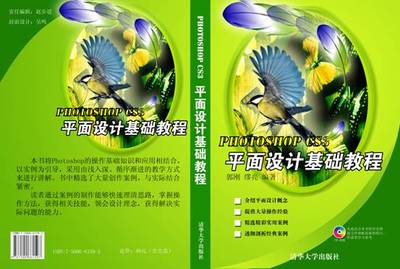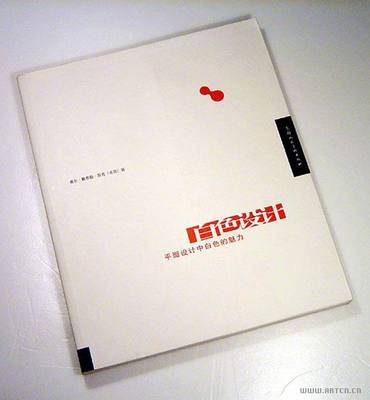制作CD封面设计
制作CD封面设计――工具/原料Photoshop cs5
制作CD封面设计――方法/步骤制作CD封面设计 1、
新建一个“CD封面设计”文件:宽375px,高375px,分辨率150.颜色模式为RGB。选择矩形选框工具绘制选区,选择渐变工具,使用径向渐变,将渐变色从橘红色到红色。
制作CD封面设计_cd封面设计
制作CD封面设计 2、
选择多边套索工具,绘制一个不规则选区,使用渐变工具进行径向渐变填充,渐变色从紫红色到深紫色,设置如图。
制作CD封面设计_cd封面设计
制作CD封面设计 3、
选择自定义形状工具,单击属性栏选择“红心形卡”,设置工具模式为路径,绘制多个心形图像,按Ctrl+Enter转换为选区,填充为红色。
制作CD封面设计 4、
打开素材图片1,移动到窗口,并调整大小,打开素材图片2,移动到窗口,设置图层混合模式为“线性减淡”。
制作CD封面设计_cd封面设计
制作CD封面设计 5、
选择横排文字工具,输入文字,填充为黑色,执行编辑-变换-斜切命令。打开素材图片4,拖动到窗口,调整适当位置大小。
制作CD封面设计 6、
执行图层-合并可见图层命令,在选择椭圆选框工具,绘制图层,按Ctrl+J复制图像,将背景图层填充为白色。
制作CD封面设计_cd封面设计
制作CD封面设计 7、
新建图层2,按住Ctrl键单击载入图像,填充为灰色,放到图层1下方。执行编辑-变换-缩放命令,等比例放大图像。
制作CD封面设计 8、
执行图层-图层样式-外发光命令,设置投影颜色为黑色,进行设置。选择图层1,按住Ctrl载入图像,执行选区-变换选区命令,缩小变换框。

制作CD封面设计_cd封面设计
制作CD封面设计 9、
按Ctrl+Shift剪切图层,不透明度设为50%。载入图层3选区,缩小变换框,填充为灰色,降低图层不透明度。
制作CD封面设计 10、
用同样方法,新建图层,载入图层3选区,中心缩小选区后,填充白色。选择横排文字工具,输入文字,颜色为洋红色,设置如图。执行外发光命令,发光颜色为淡黄色。设置如图。
制作CD封面设计_cd封面设计
 爱华网
爱华网